今天給大家帶來右擊鼠標為何出現陰影,解決右擊鼠標出現陰影的辦法,讓您輕鬆解決問題。
操作者剛剛安裝win7係統後發現,使用鼠標右鍵右擊桌麵,桌麵上會出現陰影或殘影,看起來非常難看,用戶希望將桌麵上難看的陰影去掉,但是不知道如何該如何操作,其實去除陰影非常簡單,隻需要按照下麵的步驟進行就可以使桌麵上陰影完全消失不見。
 首先進入到win7桌麵,在桌麵上找到計算機圖標,使用鼠標右鍵右擊計算機圖標,在隨後出現的選項中找到並點擊屬性,可以成功進入到係統窗口,在窗口左邊找到高級係統設置選項,使用鼠標點擊高級係統設置選項。
首先進入到win7桌麵,在桌麵上找到計算機圖標,使用鼠標右鍵右擊計算機圖標,在隨後出現的選項中找到並點擊屬性,可以成功進入到係統窗口,在窗口左邊找到高級係統設置選項,使用鼠標點擊高級係統設置選項。
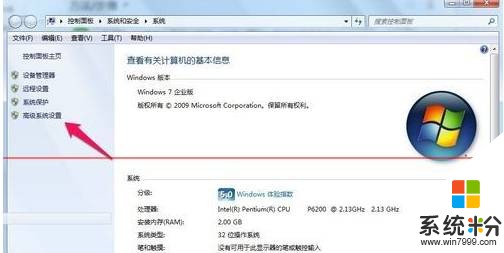 其次電腦會自動出現係統屬性窗口,在窗口上麵找到並點擊高級選項卡,可以成功進入到高級窗口,在窗口中找到性能選項,在選項下麵找到設置按鈕。
其次電腦會自動出現係統屬性窗口,在窗口上麵找到並點擊高級選項卡,可以成功進入到高級窗口,在窗口中找到性能選項,在選項下麵找到設置按鈕。
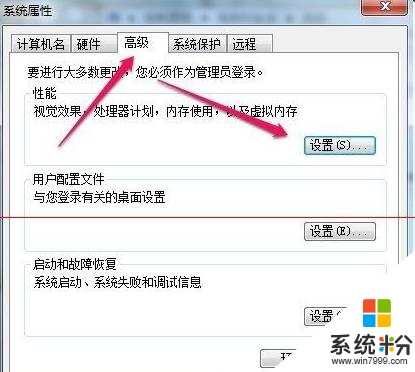 再次電腦屏幕上會出現性能選項窗口,在窗口最上麵找到並點擊視覺效果選項卡,可以進入到視覺效果窗口,在窗口中找到並點擊讓Windows選擇計算機的最佳設置選項,在選項下麵的方框中找到在單擊後淡出菜單選項,使用鼠標將選項選中,選中之後點擊窗口右下方的確定按鈕。
再次電腦屏幕上會出現性能選項窗口,在窗口最上麵找到並點擊視覺效果選項卡,可以進入到視覺效果窗口,在窗口中找到並點擊讓Windows選擇計算機的最佳設置選項,在選項下麵的方框中找到在單擊後淡出菜單選項,使用鼠標將選項選中,選中之後點擊窗口右下方的確定按鈕。
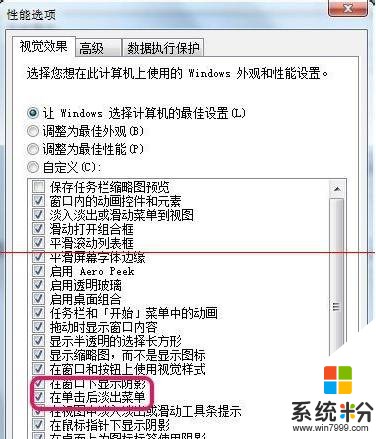 童鞋剛剛裝備win7感覺新係統使用起來非常不方便,很多係統設置都找不到,這是一種正常現象,不小心使用鼠標右鍵右擊桌麵,發現桌麵上出現難看的殘影,嚴重影響電腦屏幕美觀大方的形象,這時候通過上述方式將桌麵上的陰影完全清除掉,使電腦屏幕重新變得整潔大方。(責任編輯:admin)
童鞋剛剛裝備win7感覺新係統使用起來非常不方便,很多係統設置都找不到,這是一種正常現象,不小心使用鼠標右鍵右擊桌麵,發現桌麵上出現難看的殘影,嚴重影響電腦屏幕美觀大方的形象,這時候通過上述方式將桌麵上的陰影完全清除掉,使電腦屏幕重新變得整潔大方。(責任編輯:admin)
以上就是右擊鼠標為何出現陰影,解決右擊鼠標出現陰影的辦法教程,希望本文中能幫您解決問題。
電腦軟件相關教程